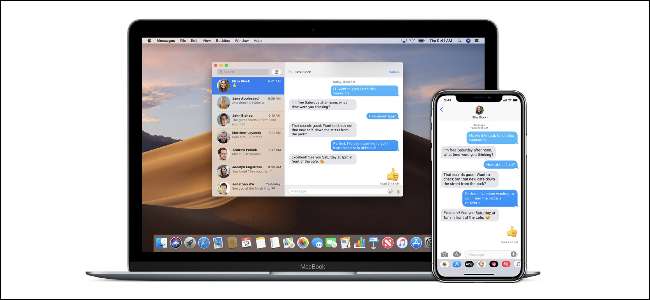
iMessage is een ingebouwde berichten-app voor iedereen in het ecosysteem van Apple. Vanaf je Mac kun je al je iPhone-gebruikende vrienden berichten sturen en - als je ook een iPhone hebt - regelmatig sms-berichten verzenden en ontvangen met Android-gebruikers.
VERWANT: Doorsturen van sms-berichten instellen op uw Mac of iPad
Berichten instellen op uw Mac
U hoeft iCloud niet te gebruiken (of zelfs maar een iPhone te hebben) om iMessage te gebruiken, maar u heeft wel een Apple ID nodig. Als je al een iCloud-account hebt, is het e-mailadres waarmee je je hebt aangemeld je Apple ID.
Start de Berichten-app vanuit het Dock, uw map Toepassingen of door ernaar te zoeken met Command + Space. Als dit de eerste keer is dat u de app start, wordt u gevraagd in te loggen. Als u geen Apple ID heeft, kunt u onderaan op 'Nieuwe Apple ID maken' klikken om u aan te melden. Log anders in met uw bestaande Apple ID.
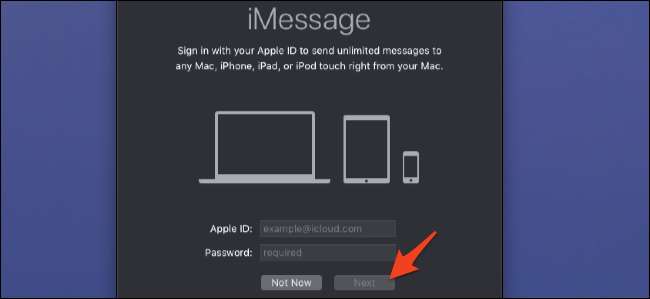
Nadat u zich heeft aangemeld, opent u de instellingen van Bericht door op 'Berichten' in de menubalk te klikken en 'Voorkeuren' te selecteren, of door op Command + Comma te drukken.
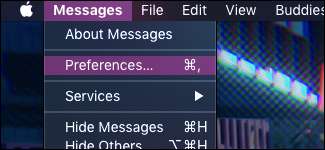
Op het tabblad "iMessage" vindt u de opties voor het beheren van uw iMessage-account. Zorg ervoor dat uw telefoonnummer of e-mailadres wordt vermeld onder 'U bent bereikbaar voor berichten op', anders ontvangt u geen berichten op uw Mac.

Als je twee contacten hebt, zoals je Apple ID en je telefoonnummer, kun je op beide accounts berichten ontvangen. Onderaan kunt u kiezen welke u het liefst gebruikt wanneer u nieuwe mensen berichten stuurt. Het gebruik van een op e-mail gebaseerde iMessage-account is hetzelfde als het gebruik van een telefoongebaseerde account; je kunt iedereen die iMessage gebruikt een bericht sturen, zelfs op hun telefoonnummer. Maar alleen telefoonaccounts kunnen Android-gebruikers berichten sturen via sms.
Voordat u dit venster sluit, moet u ervoor zorgen dat 'Berichten in iCloud inschakelen' is ingeschakeld, zodat al uw oude berichten correct met uw Mac worden gesynchroniseerd. U wilt dit op al uw apparaten inschakelen.
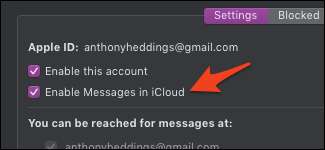
VERWANT: Hoe u uw iMessages synchroniseert met al uw Apple-apparaten
Als uw telefoonnummer niet wordt weergegeven in de Berichten-voorkeuren, moet u ervoor zorgen dat iMessage is ingeschakeld op uw telefoon. Ga naar Instellingen> Berichten op je telefoon en zorg ervoor dat iMessage is ingeschakeld. Als dit niet het geval is, ziet u 'Gebruik uw Apple ID voor iMessage', waarop u moet klikken en inloggen met het account dat u op uw Mac gebruikt.
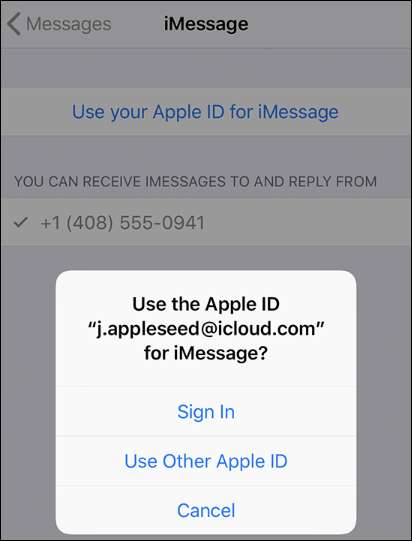
Nadat alles is ingeschakeld, zou uw telefoonnummer binnen enkele minuten in de Berichten-voorkeuren op uw Mac moeten verschijnen, waarna u iMessage naar wens kunt gebruiken.
Als je sms-berichten wilt verzenden en ontvangen, zodat je kunt communiceren met Android-gebruikers en iedereen die geen Apple iMessage heeft, moet je schakel ook de iPhone voor het doorsturen van tekstberichten in en koppel je Mac en elk ander verbonden apparaat.
VERWANT: Doorsturen van sms-berichten instellen op uw Mac of iPad
U heeft FaceTime nodig als u audio- of videogesprekken wilt voeren. FaceTime is een aparte applicatie, maar heeft een vergelijkbare installatieproces .







